
Obsah:
- Autor John Day [email protected].
- Public 2024-01-30 11:56.
- Naposledy zmenené 2025-01-23 15:05.
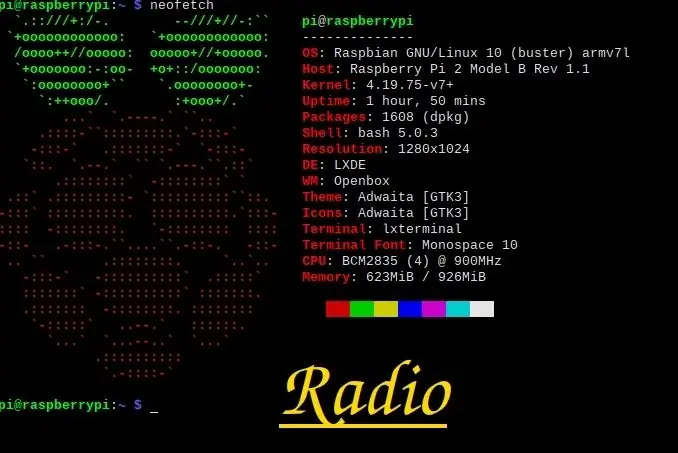
Ja každý, áno, som späť v "učení", prešiel veľa času od posledného návodu, ktorý píšem, ale učil som sa viac pre to, aby som vás viac "naučil". Začnime teda.
Mnohí z vás si potrpia na mudules a ďalšie súčiastky, ktoré potrebujeme … Nie, preč, stačí nám RPi a kus drôtu a internetové pripojenie.
Zásoby
- Rashpberry Pi 1, 2, 3, 4 /A, B, 0 /
- Internetové pripojenie.
- Prepojovací kábel alebo viac
Krok 1: Prebaring RPi
Pripojte svoj Rashpberry k monitoru alebo televízoru pomocou kábla HDMI.
Pripojte myš USB.
Pripojte klávesnicu USB.
Zapnite televízor a nastavte príslušný vstup HDMI.
Pripojte k Rashpberry napájací zdroj 2A s konektorom 5VDC na micro USB.
Váš pílový meč vám ukazuje veľa coulorov.
POZNÁMKA: Pred týmito krokmi budete možno musieť nainštalovať operačný systém. Tu nájdete postup.
Krok 2: Nainštalujte PiFmAdv
PiFmAdv je knižnica vytvorená spoločnosťou „miegl“a umožňuje vám prenášať rádio FM zo svojho zariadenia Pi.
Otvorte okno terminálu a zadajte (alebo skopírujte a prilepte):
sudo apt-get install libsndfile1-dev
Po dokončení zadajte tento riadok na riadok:
git clone https://github.com/Miegl/PiFmAdv.gitcd PiFmAdv/src make clean make
Po dokončení môžete kód spustiť pomocou:
sudo./pi_fm_adv
Ale nič tu nebudete, iba jasný signál na frekvencii 87,6 MHz, pretože nič sa nehrá.
Krok 3: Použite nástroj PiFmAdv
Zastavte stlačením klávesov Ctrl+c. A zadajte:
sudo./pi_fm_adv -zvuk zvuku.wav
Teraz počujete hlas v rádiu !!
Hudbu si môžete stiahnuť z internetu vo formáte.wav, presunúť ju do adresára PiFmAdv a prehrať ju pomocou:
sudo./pi_fm_adv --audio yourMusic.wav
Krok 4: Viac použitia
Pre ďalšie funkcie napíšete:
sudo./pi_fm_adv
nasledované funkciami, ktoré chcete použiť.
Nájdete ho na stránke GitHub „miegl“
Krok 5: Pozor
Pozor! Neprenášajte svoje signály na iné signály rádiofónnych staníc, táto akcia je potrestaná zákonom
Ďalšia POZOR !! Vysielanie signálov bez autorizácie je zakázané pravidlami FCC (USA) a Anacom (Európa), preto si dávajte pozor na to, čo robíte
NEZODPOVEDÁM ZA VAŠE AKTY
Krok 6: Extra !! Extra !
Ak vo vašom rádiu znie zvuk, ale vyzerá to, že je príliš pomalý, môžete to napraviť spustením:
sudo nano /boot/config.txt
a potom prejdite na koniec a pridajte:
gpu_freq = 250
alebo
gpu_freq = 255
a potom uložte a reštartujte počítač
Odporúča:
Rozsah 3D nočného videnia: 8 krokov (s obrázkami)

Rozsah 3D nočného videnia: Hej, všetci !!! Ako to ide?!?!?! Ok, takže už dlho (~ 3 roky) staviam tieto digitálne kamery pre nočné videnie a po viac ako 1 000 dolároch a stovkách hodín v R'n'D neskôr vám dám „Eagle Scope 1,0“; (pomenované po ca
Minimálny rozsah: 11 krokov

Mini-Serre: Ako študent mám zlozvyk zabúdať na veci. Z tohto dôvodu, ak chcem pestovať určitý druh rastlín, zvyčajne na to zabudnem a zomrie, pretože sa o to nemá kto starať. Pokúsim sa tento problém vyriešiť pomocou Mini-Serre. Mini-
Arduino Project: Testovací rozsah LoRa modul RF1276 pre sledovanie GPS Riešenie: 9 krokov (s obrázkami)

Arduino Project: Test Range LoRa Module RF1276 for GPS Tracking Solution: Connection: USB - SerialNeed: Chrome Browser Need: 1 X Arduino Mega Need: 1 X GPS Need: 1 X SD card Need: 2 X LoRa Modem RF1276Function: Arduino Send GPS value k hlavnej základni - údaje o hlavnej základni ukladajú do modulu Dataino Server Lora: Ultra dlhý dosah
Od Roomby k Roveru iba 5 krokov!: 5 krokov

Od Roomby po Rover za pouhých 5 krokov !: Roboti Roomba sú zábavným a jednoduchým spôsobom, ako ponoriť prsty do nohy vo svete robotiky. V tomto návode podrobne popíšeme, ako previesť jednoduchú Roombu na ovládateľný rover, ktorý súčasne analyzuje svoje okolie. Zoznam dielov 1.) MATLAB2.) Roomb
Super dlhý ethernetový kábel: 6 krokov
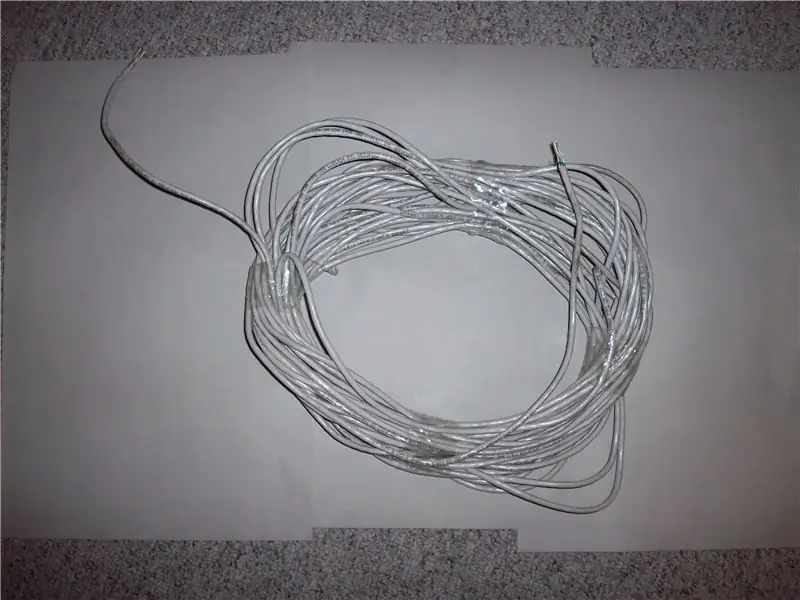
Super dlhý ethernetový kábel: Máte skutočne dlhý kábel cat.5, ktorý nemá žiadne konce, ak tak urobíte, ukážem vám jednoduchý spôsob použitia tohto dlhého kábla pre skutočne dlhý vysokorýchlostný ethernetový kábel
